
Yoomを使って、メールの内容をkintoneに更新してみたよ
こんにちは。ほりです。
いつかやってみようと思いつつ放置しちゃってた、メールの内容をkintoneにコピペするのを自動化してみるをやってみました。(趣味kintone)
Yoomは私のnoteでは初登場なので、基本的なところからやりますね。もう知ってる方は適宜目次から飛ばして見てください。
自動化ツールのYoom
自動化、と言いましたけど、これってジャンル的には何になるんですかね…?
■Yoomとは?
『Yoom』は自社の業務に合わせたデータベースを自由に作成し、様々なSaaSツールとノーコードで連携を行うことで普段の業務を自動化する『業務自動化プラットフォーム』です。
独自のデータベースを作成し、様々なツールと連携した一連のワークフローをボットが自動的に進行することで、セールス、人事、労務、経理など様々な部門の業務を自動化・効率化することが可能です。
(PR TIMESの記事より引用)
ポイントは「ノーコード」な点。難しいコードは一切書く必要はなく、基本的には部品を組み合わせて行けば設定ができます。(が、それでもそこそこ沼にはまることもあるのでそれは後述します)
これに類するサービスはたくさんあるんですけども、Yoomを推したい理由は、国産サービスであるということ!ヘルプもサポートももちろん日本語!英語はふわっとしか感じ取れない私にとっては超・超・超ありがた~~~いサービスなのです!
しかも、制限はもちろんあるものの、フリープランなら無料で始められます。制限を取りたかったら有料プランに入る必要があるのですが、2023年6月からプランラインナップが変更になり、無料じゃ物足りないんだけど、有料にするほどの金額は出せない…という方も導入しやすくなりました。
私も練習してタスクいっぱい使うようになったら有料プランにしようかなって思ってます。
部品がたくさん揃ってまして、kintone用の部品もあるので連携がとても楽ちんです。もちろん、APIを使ってのコード書きは不要です。
今回やりたいこと
さて本題です。今回やりたいのは以下の通り。
icloudメールに届くメールの内容をkintoneに登録したい
メールはいつも決まった形の件名でくる
本文を登録したいからkintoneでは文字列複数行でフィールド用意
先にkintoneレコードは登録してある
同じ日に作ったレコードに同じ日に届いたメールの内容を登録する(つまりレコード更新)
ざっくり手順
どうしてざっくりなのかというと、ここは公式ヘルプではないのであまり細かく書くとUI変わったときに困るよなーということでざっくりしております。
新規フローボットを作成する
プロジェクトの中の「フローボット」タブの「+新規作成」ボタンを押します。そうすると、「はじめから作成」か「テンプレートから作成」かの2択になります。今日やったときはぴったりくるものがなかったので、「はじめから作成」を選びました。
フローボットのタイトルも変えておきます。あとから見たときに何のフロー(自動化作業)なのかがわかるように。今回は「メールからkintoneレコードを更新」としました。あとからでも変えられますが、デフォルトのままにしておくのはやめておいた方がいいと思います。あとで苦しむのは自分だよ(笑)
メールトリガーの設定
トリガーを追加する(今回はメール受信)
「フローボットを起動する条件を選択してください」の中から、「特定の条件のメールを受信したとき」を選びます。

メールトリガーを設定する
ここが(わたし的に)1つめの沼ポイントだったのですが、メールアドレスの欄は、任意にわかりやすい名前を付けられるのです。水色線のところ。
てっきり、今回受信するはずのメールアドレスを入力しておくのだと思っていたのですが、そうではなかったです。たぶんここは重複がないように任意に付けておけばいい場所と理解しました…(違ったらスマン)

タイトルは、これまた後から見たときにわかりやすいものを。
トリガー条件のところは、どんなメールが来たら動かしたいかを指定しておきます。件名にxxxを含む、とか、差出人がxxxだったら、とか。「トリガー条件を追加」を押すとAND条件で追加もできます。
ここもあとから変更もできますので、ある程度決めたら「保存する」を押します。
アウトプットサンプルの設定をする
メールトリガーを保存すると、アウトプットサンプルの設定画面が表れます。ここがわたし的沼ポイントの2つめでした。
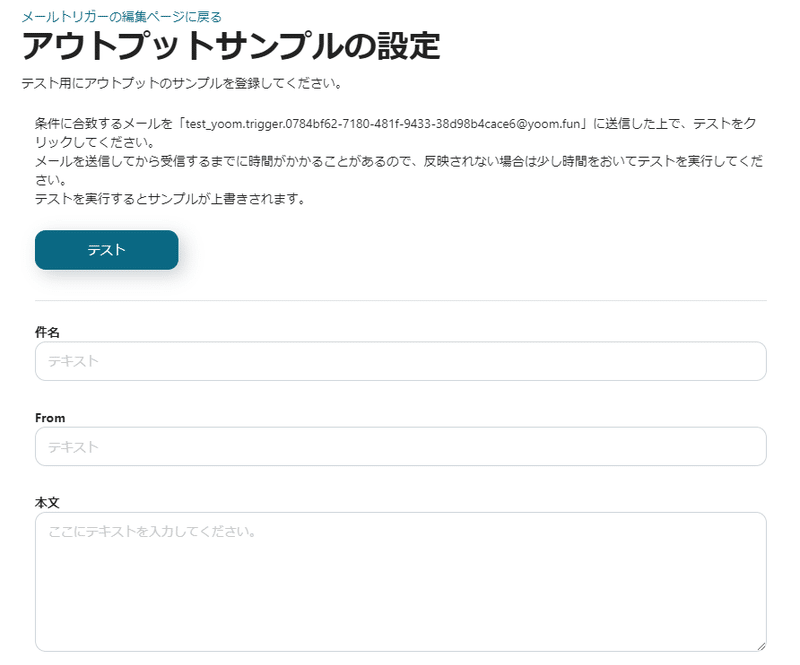
「条件に合致するメールを「test_yoom.xxxxxxxxxxxxxx@yoom.fun」に送信した上で、テストをクリックしてください。」(メアドは隠してます)
と書いてあるのですが、せっせと下の入力フォームを埋めてテストボタンを押してもうんともすんともいいません。
それもそのはず。下のフォームは記入する必要がなかったのです(゚Д゚;)
必要なのは、自分のメーラー(の適当なアドレス)から、「test_yoom.xxxxxxxxxxxxxx@yoom.fun」宛てにメールを送ることだったのです。
さらに、このメールがさっき決めたトリガー条件に当てはまるようなメールじゃないと動きません。つまり、差出人をトリガー指定している場合は、このメールはそのトリガーに指定したメアドから送信しないと動かないのです…
自分のメアドじゃないところを差出人指定していたので、何度やっても動きませんでした。(しかも差出人指定はあまり関係なかったことがあとから発覚する)

まとめると、以下のポイントが大事でした。
「test_yoom.xxxxxxxxxxxxxx@yoom.fun」宛てにテストメールを送る
メールトリガーの指定に沿ったメールにする。できなければトリガーを見直す。
ここを押さえたうえで、テストボタンの前に↑のメールを送り、送って1分後くらいにテストボタンを押すと、うまく動けば下のフォームのところに送ったメールの内容が転記される、という仕組みなのでした!!(ここで数時間沼ったw)
そこまで確認出来たら、「保存する」ボタンを押します。
kintone関連の設定
次のフローを追加する
フローボットの設定画面に戻っているはずなので、メールトリガーの下の+ボタンを押してフローを追加します。
データベースを…のところに「kintone」の文字があるので大変わかりやすく助かります。これを選びます。

さらにkintoneを選びます。(今回はゲストスペースじゃない)
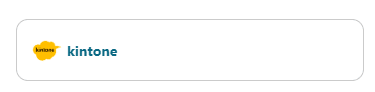
データベースの操作をするの設定画面に記入していきます。…が。
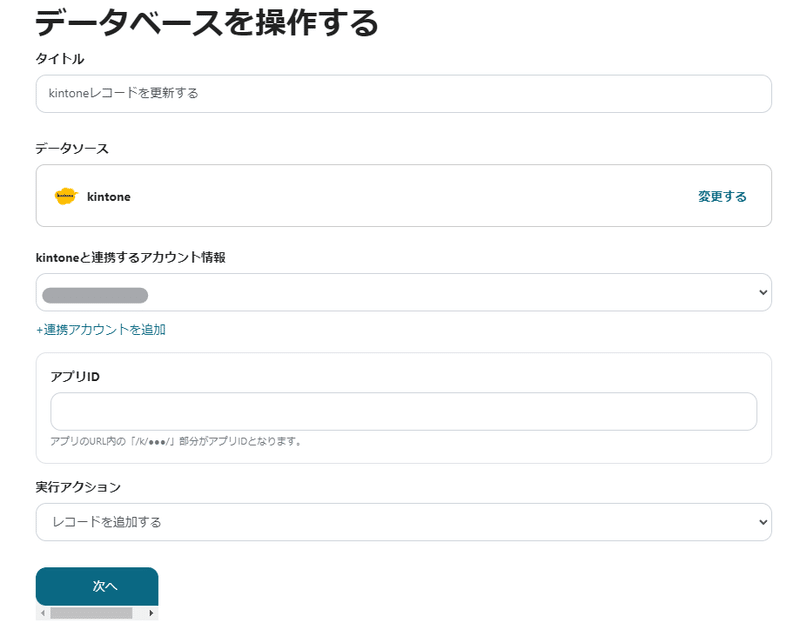
Cybozu.comにYoomを登録する
↑の画面は、すでにkintone接続設定が終わってるのですが、初めての場合はこんな画面が出ます。
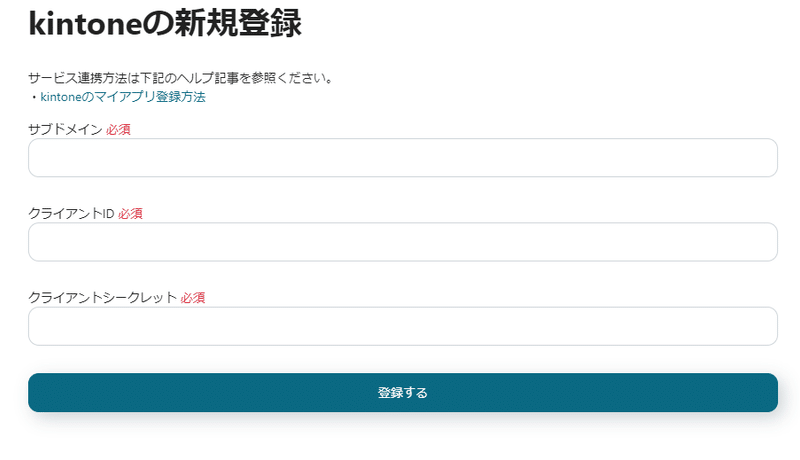
サブドメインはまぁわかるとして。問題はIDとシークレットですよ。「あれ?IDとパスワード?(←よく見ると違うのだがw)いつものログインするやつ?」となり、とりあえずやってみても接続エラーとなります。
じゃあそこに何を入れればいいかというと。
まず、先にCybozu.comでYoomを登録する作業が必要になります。(Yoomのヘルプにはちゃんと書いてある)
これを行うと、Yoomからkintoneに接続するためのクライアントIDとクライアントシークレットがわかるので、それをYoom側のkintone接続設定で入力します。
そうすると、データベースを操作するの「アプリID」の欄をクリックすると、kintoneのアプリ候補がずらっと出てきます。あとは選ぶだけ。簡単!ステキ!!
「実行アクション」は、今回は更新がしたいので「レコードを更新する」を選びます。
全部入力したら「次へ」ボタン。(タイトルは、次見たときに以下略)
アプリの検索条件と更新内容を入力
検索条件は、kintoneアプリの日付フィールドと、メール受信日が同じものとしました。(更新だから)

あとは選んだアプリのフィールドがずらっと出てきますので更新したい箇所だけ記入します。今回は、メールの内容を文字列複数行フィールドに転記するようにしました。ここでもクリックして選ぶだけ。
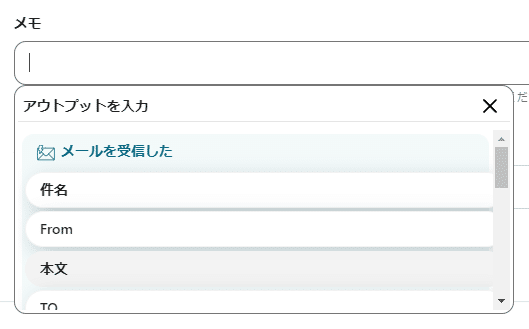
「テスト」ボタンを押すと、どういう風に転記されるかのチェックもできます。(さっき送ったテストメールの内容が出るっぽい?)
他の細かい設定(事前確認・リトライなど)はとりあえずそのまま。ここもあとから変更可能です。
入力が終わったら「保存ボタン」を押して完成です!!
…で?どうやってメール送るの?
はい。最後の3つめの沼です。
先ほどの設定のところで言ったように、
「test_yoom.xxxxxxxxxxxxxx@yoom.fun」宛てにメールを送る
ということがトリガーとなります。
そう、本来受信してるメールに送られてきても、このトリガーは動かないのです!あくまでも「test_yoom.xxxxxxxxxxxxxx@yoom.fun」宛てのメールがトリガーなのです。
ということで、こちらを参考に、メールの自動転送設定を付けました。
転送の方法は各種メーラーによって様々だと思うので割愛します。私はメールワイズから転送したのでここを参考に設定しました。
つまり、本来受信があるメールアドレスから、今回設定した「test_yoom.xxxxxxxxxxxxxx@yoom.fun」へ転送をして、それをトリガーにYoomのフローボットを動かす、ということが今回のゴールとなります!!!
まとめ
ざっくり手順とかいいつつ、結構なボリュームとなりました。(主に私が沼ったところの解説ですが(笑)
Yoomの設定自体はとっても簡単なのですが、ちょっとした勘違いで意味のないハマり方をしてしまったので、この記事が同じように困っている方の参考になれば幸いです。
この記事が気に入ったらサポートをしてみませんか?
